1、我们逐一查看各个表格后,找到人数最多的那个表格,然后为了正确输出结果,选中数据范围做一个空白单元格的延展
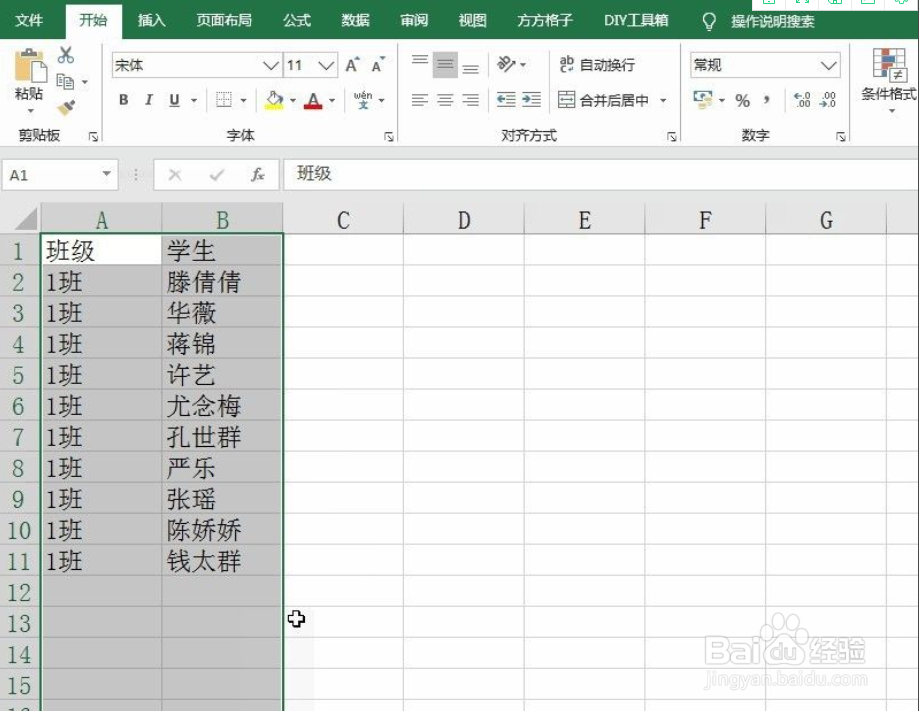
2、然后呢我们直接单击方方格子插件按钮
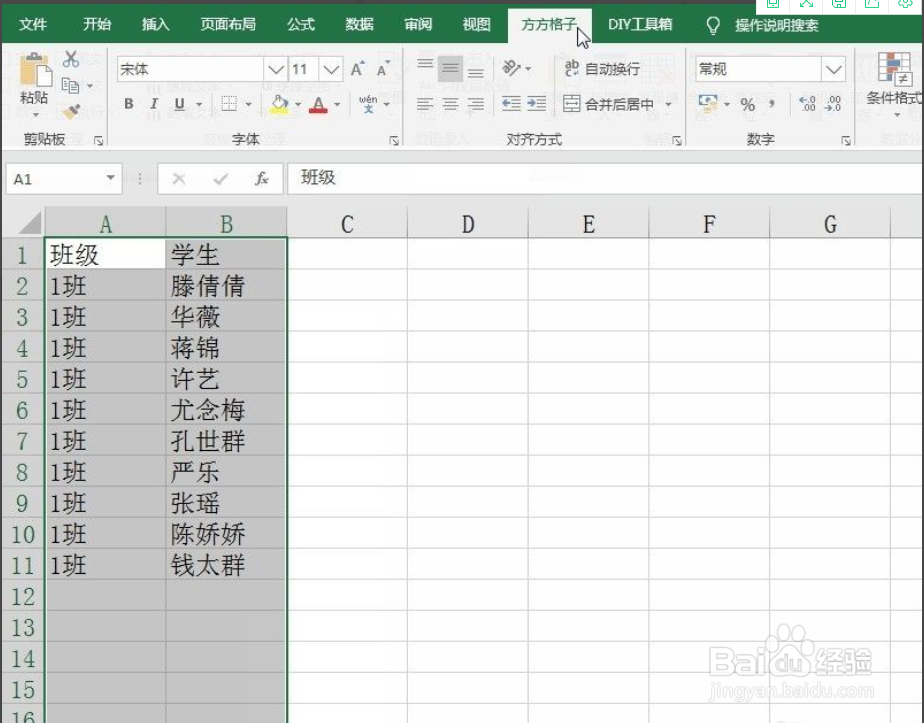
3、选择汇总拆分中的汇总多表操作命令
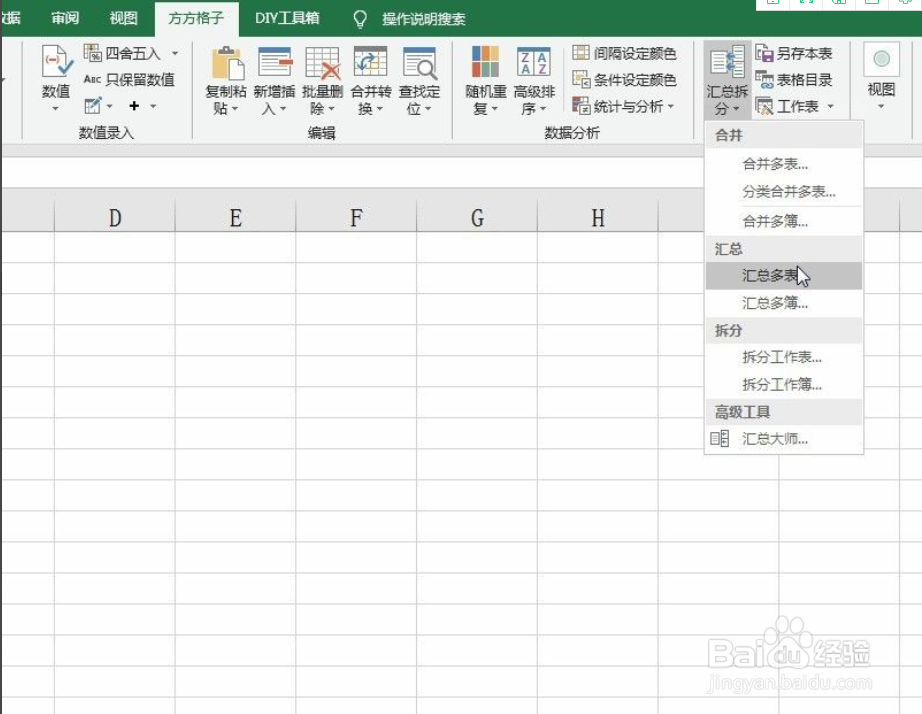
4、弹出对话框保持表格的复选和汇总区域的默认设置

5、只做2个修改一个是区域样式改为二维表格,然后汇总方式改为计数操作,并单击确定按钮

6、确定后即可看到统计结果,是不是非常的方便

时间:2024-10-14 12:04:57
1、我们逐一查看各个表格后,找到人数最多的那个表格,然后为了正确输出结果,选中数据范围做一个空白单元格的延展
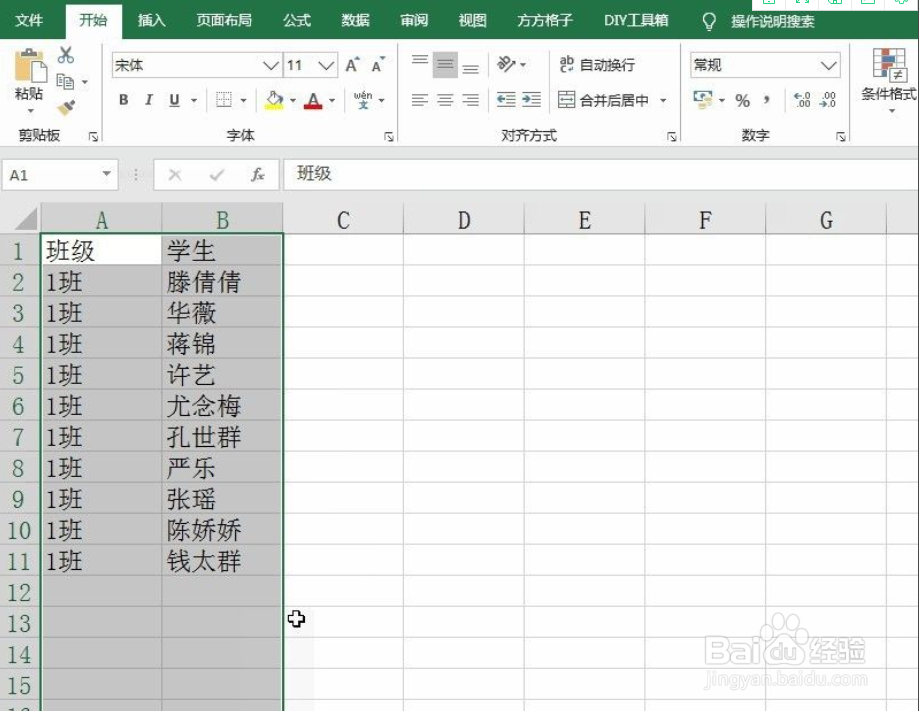
2、然后呢我们直接单击方方格子插件按钮
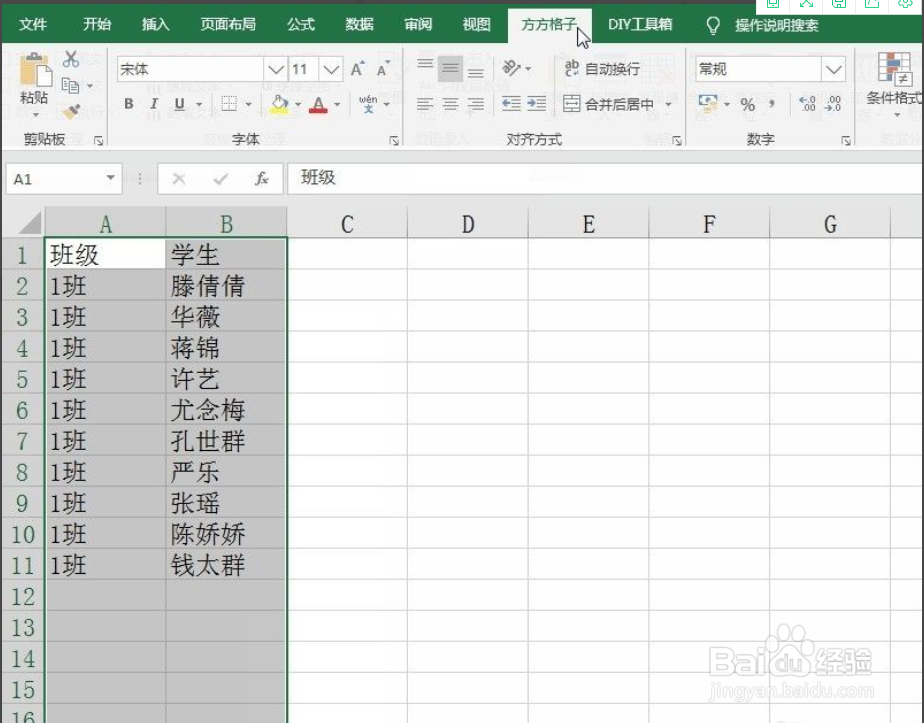
3、选择汇总拆分中的汇总多表操作命令
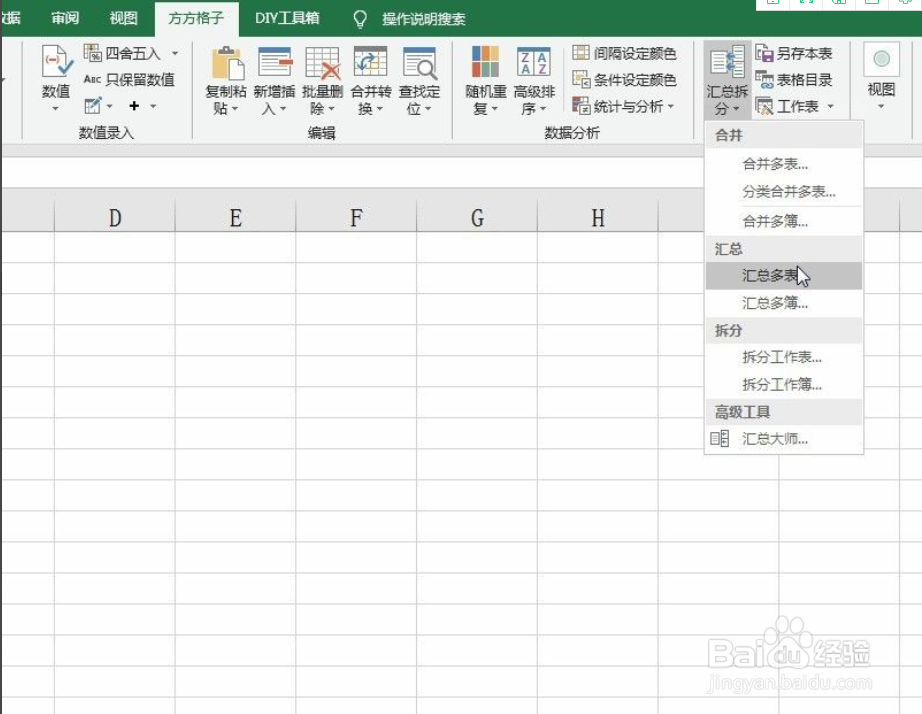
4、弹出对话框保持表格的复选和汇总区域的默认设置

5、只做2个修改一个是区域样式改为二维表格,然后汇总方式改为计数操作,并单击确定按钮

6、确定后即可看到统计结果,是不是非常的方便

